Nettposttjenester som Hotmail og Gmail er kraftige og praktiske, men ett problem som kan stresse ut tunge brukere, holder styr på vedlegg. Du kan støte opp mot lagringsbegrensninger, stenge en gammel adresse, eller omorganisere filer til en enkelt frakoblet plassering, men det kan være en skremmende mal uten noen måte å laste ned filer i bulk. Windows-brukere kan bruke et gratis tilpassbart program som gjør det enkelt. Slik bruker du det:
- Last ned, installer og kjør gratis MAD-programvare (Mail Attachment Downloader).
- Skriv inn en e-postadresse og et passord (du kan bruke så mange du vil, og tilpasse innstillingene for hver), klikk deretter på "Endre plassering" og direkte MAD for å laste ned vedlegg til en mappe du lett kan huske.

- Hvis e-postleverandøren ikke blir gjenkjent, må du navigere til "Mail server" -fanen og angi vertsinformasjonen og servertypen.

- Ned i fanen Mapper og filer kan du fortelle MAD å sjekke bestemte mapper i stedet for bare innboksen, angi regler for filnavn, og velg enkle mappes organisasjonsordninger.
- Første gang du kjører MAD, må du sjekke hele kontoen din for vedlegg, i stedet for å bare sjekke nye meldinger. Naviger til kategorien "Grunnleggende filtre" og velg "All mail" under "Check in." (Pass på at du slår den tilbake senere, eller du vil ende opp med å laste ned vedlegg flere ganger hvis du overvåker denne kontoen i fremtiden.) Du kan også angi en minste filstørrelse for nedlasting og begrense nedlastingen til bestemte filtyper.

- Hvis du vil bli ekstra vanskelig, navigerer du til kategorien "Avanserte filtre" og velger start- og sluttdatoer for søket eller satt filtre for å begrense søket ditt ytterligere. Dette kan være veldig nyttig hvis du vil sortere vedlagte filer etter alder, avsender eller kontekst.

- Hvis du vil fortsette å overvåke denne kontoen for nye vedlegg, naviger du til kategorien "Generelle alternativer" og fortell MAD hvor ofte du vil at den skal sjekke serveren og om den skal kjøre automatisk når datamaskinen starter. Maskinen som kjører MAD må være slått på og koblet til internett for at dette skal fungere.

- Hvis alt ser bra ut, klikk på "Koble til og last ned" og se filene helles inn - eller gå på lunsj hvis du har mange års verdier av dokumenter og medier som kommer.






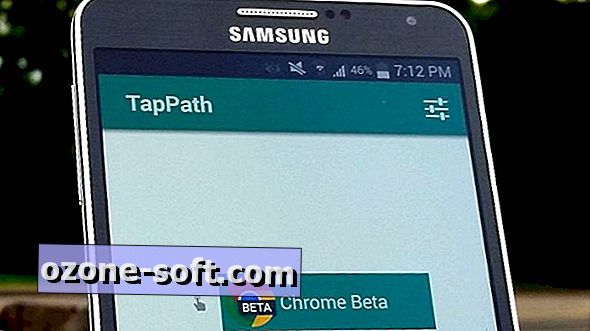











Legg Igjen Din Kommentar